Dicas sobre remoção de Background Container.dll or RunDLL Error Message
Se você ver Background Container.dll or RunDLL Error Message aparecem na sua tela, significa que existem certas sobras de software de canalização em seu sistema. Provavelmente você tem recentemente tentou excluir um programa de canalização de seu computador, mas não tiveram sucesso ao fazê-lo.
O alerta que aparece toda vez que você liga seu computador afirma que há um problema ao iniciar uma determinada tarefa agendada. Se você deseja remover Background Container.dll or RunDLL Error Message, você terá que remover a tarefa de Container.dll do fundo do seu Agendador de tarefas.
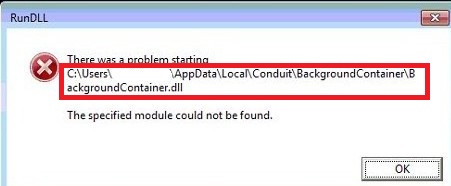
Como funciona o fundo Container.dll?
Arquivo RunDLL pode ser encontrado em todos os sistemas operacionais Windows. É usado para carregar arquivos de biblioteca de vínculo dinâmico. Em outras palavras, este arquivo foi usado para executar plugins de conduíte. A razão pela qual que você vê a mensagem de erro é porque a tarefa agendada tenta carregar o Container.dll de fundo, que não está mais lá. Esta tarefa tem permanecido no sistema, porque programas Conduit alteram suas configurações de navegador e vários processos são executados em segundo plano.
Não é surpreendente que você tentou excluir o software de canalização do seu computador. Embora não seja malicioso, causa várias interrupções, que pode não ser confortável com. Alguns sintomas comuns associadas com este software é a adição de barras de ferramentas desnecessárias, modificações de configurações do navegador, redirecionamentos, pop-ups, banners e outros anúncios, tracking cookies, etc. Geralmente, esses métodos são usados para gerar o tráfego da web. É assim que os desenvolvedores desses programas fazem lucro. É inteiramente possível que você nunca quis o software em tudo e é instalado juntamente com outro freeware. O método empacotando é freqüentemente usado por vários aplicativos potencialmente indesejados que pertencem a canalização como AppMarket barra de ferramentas, barra de ferramentas do PConverter B3, Freecorder Toolbar e outros. Para encerrar o Background Container.dll or RunDLL Error Message, você tem que desinstalar corretamente software de conduíte.
Como remover Background Container.dll or RunDLL Error Message?
Remoção manual de Background Container.dll or RunDLL Error Message pode ser uma tarefa um tanto complicada. Se você ver esse alerta enquanto uma aplicação Conduit ainda está em seu sistema, significa que ele foi instalado com erros. Se você já tiver desinstalado isso, significa que ele não foi removido completamente. De qualquer forma, você vai ter corretamente excluir Background Container.dll or RunDLL Error Message relacionados a aplicação e apagar tarefa BackgroundContainer.dll do Agendador de tarefas. Se você acha que você não será capaz de fazê-lo sozinho, você deve baixar a ferramenta de anti-malware apresentada na nossa página. Eliminando todos os arquivos potencialmente indesejados e programas limpará seu PC para você. O utilitário não só ajudará você desinstalar o Background Container.dll or RunDLL Error Message, mas que também irá fornecer-lhe com proteção on-line em tempo real.
Offers
Baixar ferramenta de remoçãoto scan for Background Container.dll or RunDLL Error MessageUse our recommended removal tool to scan for Background Container.dll or RunDLL Error Message. Trial version of provides detection of computer threats like Background Container.dll or RunDLL Error Message and assists in its removal for FREE. You can delete detected registry entries, files and processes yourself or purchase a full version.
More information about SpyWarrior and Uninstall Instructions. Please review SpyWarrior EULA and Privacy Policy. SpyWarrior scanner is free. If it detects a malware, purchase its full version to remove it.

Detalhes de revisão de WiperSoft WiperSoft é uma ferramenta de segurança que oferece segurança em tempo real contra ameaças potenciais. Hoje em dia, muitos usuários tendem a baixar software liv ...
Baixar|mais


É MacKeeper um vírus?MacKeeper não é um vírus, nem é uma fraude. Enquanto existem várias opiniões sobre o programa na Internet, muitas pessoas que odeiam tão notoriamente o programa nunca tê ...
Baixar|mais


Enquanto os criadores de MalwareBytes anti-malware não foram neste negócio por longo tempo, eles compensam isso com sua abordagem entusiástica. Estatística de tais sites como CNET mostra que esta ...
Baixar|mais
Quick Menu
passo 1. Desinstale o Background Container.dll or RunDLL Error Message e programas relacionados.
Remover Background Container.dll or RunDLL Error Message do Windows 8 e Wndows 8.1
Clique com o botão Direito do mouse na tela inicial do metro. Procure no canto inferior direito pelo botão Todos os apps. Clique no botão e escolha Painel de controle. Selecione Exibir por: Categoria (esta é geralmente a exibição padrão), e clique em Desinstalar um programa. Clique sobre Speed Cleaner e remova-a da lista.


Desinstalar o Background Container.dll or RunDLL Error Message do Windows 7
Clique em Start → Control Panel → Programs and Features → Uninstall a program.


Remoção Background Container.dll or RunDLL Error Message do Windows XP
Clique em Start → Settings → Control Panel. Localize e clique → Add or Remove Programs.


Remoção o Background Container.dll or RunDLL Error Message do Mac OS X
Clique em Go botão no topo esquerdo da tela e selecionados aplicativos. Selecione a pasta aplicativos e procure por Background Container.dll or RunDLL Error Message ou qualquer outro software suspeito. Agora, clique direito sobre cada dessas entradas e selecione mover para o lixo, em seguida, direito clique no ícone de lixo e selecione esvaziar lixo.


passo 2. Excluir Background Container.dll or RunDLL Error Message do seu navegador
Encerrar as indesejado extensões do Internet Explorer
- Toque no ícone de engrenagem e ir em Gerenciar Complementos.


- Escolha as barras de ferramentas e extensões e eliminar todas as entradas suspeitas (que não sejam Microsoft, Yahoo, Google, Oracle ou Adobe)


- Deixe a janela.
Mudar a página inicial do Internet Explorer, se foi alterado pelo vírus:
- Pressione e segure Alt + X novamente. Clique em Opções de Internet.


- Na guia Geral, remova a página da seção de infecções da página inicial. Digite o endereço do domínio que você preferir e clique em OK para salvar as alterações.


Redefinir o seu navegador
- Pressione Alt+T e clique em Opções de Internet.


- Na Janela Avançado, clique em Reiniciar.


- Selecionea caixa e clique emReiniciar.


- Clique em Fechar.


- Se você fosse incapaz de redefinir seus navegadores, empregam um anti-malware respeitável e digitalizar seu computador inteiro com isso.
Apagar o Background Container.dll or RunDLL Error Message do Google Chrome
- Abra seu navegador. Pressione Alt+F. Selecione Configurações.


- Escolha as extensões.


- Elimine as extensões suspeitas da lista clicando a Lixeira ao lado deles.


- Se você não tiver certeza quais extensões para remover, você pode desabilitá-los temporariamente.


Redefinir a homepage e padrão motor de busca Google Chrome se foi seqüestrador por vírus
- Abra seu navegador. Pressione Alt+F. Selecione Configurações.


- Em Inicialização, selecione a última opção e clique em Configurar Páginas.


- Insira a nova URL.


- Em Pesquisa, clique em Gerenciar Mecanismos de Pesquisa e defina um novo mecanismo de pesquisa.




Redefinir o seu navegador
- Se o navegador ainda não funciona da forma que preferir, você pode redefinir suas configurações.
- Abra seu navegador. Pressione Alt+F. Selecione Configurações.


- Clique em Mostrar configurações avançadas.


- Selecione Redefinir as configurações do navegador. Clique no botão Redefinir.


- Se você não pode redefinir as configurações, compra um legítimo antimalware e analise o seu PC.
Remova o Background Container.dll or RunDLL Error Message do Mozilla Firefox
- No canto superior direito da tela, pressione menu e escolha Add-ons (ou toque simultaneamente em Ctrl + Shift + A).


- Mover para lista de extensões e Add-ons e desinstalar todas as entradas suspeitas e desconhecidas.


Mudar a página inicial do Mozilla Firefox, se foi alterado pelo vírus:
- Clique no botão Firefox e vá para Opções.


- Na guia Geral, remova o nome da infecção de seção da Página Inicial. Digite uma página padrão que você preferir e clique em OK para salvar as alterações.


- Pressione OK para salvar essas alterações.
Redefinir o seu navegador
- Pressione Alt+H.


- Clique em informações de resolução de problemas.


- Selecione Reiniciar o Firefox (ou Atualizar o Firefox)


- Reiniciar o Firefox - > Reiniciar.


- Se não for possível reiniciar o Mozilla Firefox, digitalizar todo o seu computador com um anti-malware confiável.
Desinstalar o Background Container.dll or RunDLL Error Message do Safari (Mac OS X)
- Acesse o menu.
- Escolha preferências.


- Vá para a guia de extensões.


- Toque no botão desinstalar junto a Background Container.dll or RunDLL Error Message indesejáveis e livrar-se de todas as outras entradas desconhecidas também. Se você for unsure se a extensão é confiável ou não, basta desmarca a caixa Ativar para desabilitá-lo temporariamente.
- Reinicie o Safari.
Redefinir o seu navegador
- Toque no ícone menu e escolha redefinir Safari.


- Escolher as opções que você deseja redefinir (muitas vezes todos eles são pré-selecionados) e pressione Reset.


- Se você não pode redefinir o navegador, analise o seu PC inteiro com um software de remoção de malware autêntico.
Site Disclaimer
2-remove-virus.com is not sponsored, owned, affiliated, or linked to malware developers or distributors that are referenced in this article. The article does not promote or endorse any type of malware. We aim at providing useful information that will help computer users to detect and eliminate the unwanted malicious programs from their computers. This can be done manually by following the instructions presented in the article or automatically by implementing the suggested anti-malware tools.
The article is only meant to be used for educational purposes. If you follow the instructions given in the article, you agree to be contracted by the disclaimer. We do not guarantee that the artcile will present you with a solution that removes the malign threats completely. Malware changes constantly, which is why, in some cases, it may be difficult to clean the computer fully by using only the manual removal instructions.
